Reportez-vous à ce guide pour des correctifs efficaces
- L'erreur 1200 se produit lors du processus de connexion au compte Microsoft sur l'application OneDrive ou Outlook.
- Plusieurs identités mises en cache dans le dossier d'informations d'identification Microsoft sont la principale raison de cette erreur.
- La suppression du dossier d'informations d'identification Microsoft et la déconnexion des comptes professionnels ou scolaires résolvent l'erreur 1200.
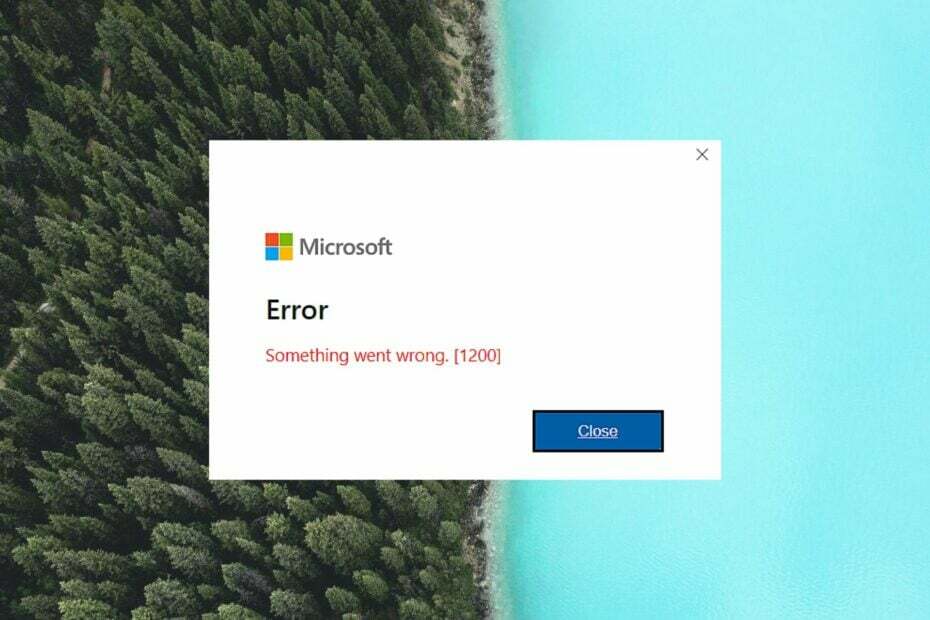
XINSTALLER EN CLIQUANT SUR LE FICHIER DE TÉLÉCHARGEMENT
- Téléchargez et installez Fortect sur votre PC.
- Lancez l'outil et Lancer la numérisation
- Faites un clic droit sur Réparation, et corrigez-le en quelques minutes.
- 0 les lecteurs ont déjà téléchargé Fortect jusqu'à présent ce mois-ci
La connexion à votre compte Microsoft est généralement un processus simple. Cependant, certains de nos lecteurs ont rencontré le code d'erreur 1200 avec le message- Quelque chose s'est mal passé lorsque vous essayez de vous connecter à OneDrive, Microsoft Teams ou tout autre service Microsoft.
Si vous ne pouvez accéder à aucun service Microsoft connecté à votre compte Microsoft à cause du code d'erreur 1200, ce guide vous présentera quelques méthodes efficaces pour résoudre ce problème.
Pourquoi est-ce que j'obtiens une erreur 1200 lors du processus de connexion Microsoft ?
Vous pouvez rencontrer le code d'erreur générique 1200 pendant le processus de connexion pour plusieurs raisons. Certains d'entre eux sont les suivants :
- Identifiants de compte incorrects – Le code d'erreur 1200 peut s'afficher si vous entrez le identifiants de connexion incorrects plusieurs fois.
- Cache du navigateur et cookies corrompus – Si les fichiers en cache et cookies du navigateur stockés sont corrompus au fil du temps, cette erreur est susceptible d'apparaître.
- Compte suspendu ou bloqué – Ce code d'erreur peut également apparaître si Microsoft bloque ou suspend votre compte pour des raisons de sécurité.
- Connexion internet instable – Mauvaise connectivité internet empêche l'authentification des informations d'identification de connexion à l'origine de l'erreur en question.
- Dossier d'informations d'identification corrompu – Si le dossier des informations d'identification Microsoft est corrompu ou stocke plusieurs identités en cache, vous rencontrerez des problèmes lors du processus de connexion Microsoft.
Comment corriger l'erreur 1200 lors du processus de connexion Microsoft ?
Certaines des solutions de contournement simples à essayer avant de passer aux solutions complexes sont les suivantes:
- Redémarrez votre PC et réessayez.
- Passez à une source Internet plus rapide, telle qu'un Point d'accès pour mobiles.
- Vérifier la État du serveur Microsoft pour s'assurer que le serveur est opérationnel.
- Vérifiez que vous saisissez les bons identifiants de connexion.
- Désinstallez l'application Microsoft concernée ou service et réinstallez-le à nouveau.
Si aucune de ces astuces n'a aidé à corriger le code d'erreur de connexion Microsoft 1200, passez à la solution avancée répertoriée ci-dessous.
1. Effacer les cookies et le cache du navigateur
- Lancez Google Chrome sur votre PC Windows.
- Clique le Menu icône (trois points) dans le coin supérieur droit et sélectionnez l'icône Paramètres option dans le menu déroulant.

- Passez à la Confidentialité et sécurité option dans le menu de navigation de gauche du Paramètres fenêtre.
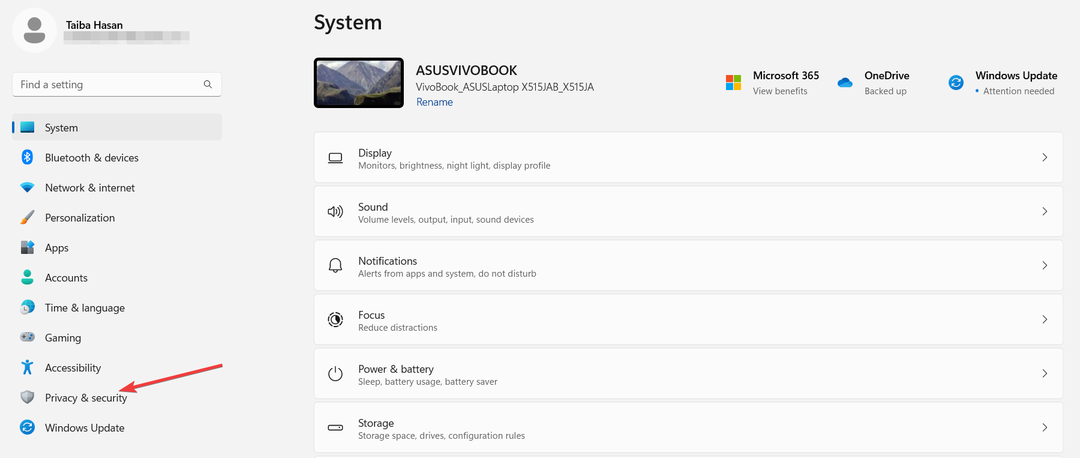
- Ensuite, cliquez sur le Effacer les données de navigation bouton situé dans le volet de droite.
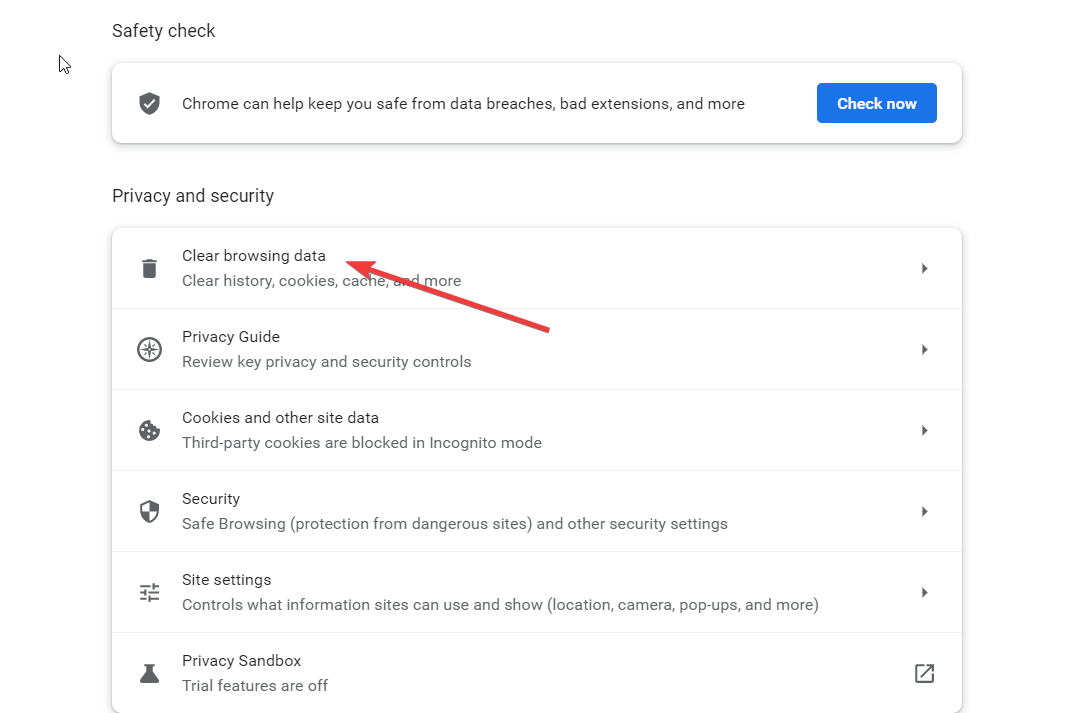
- Dans la fenêtre contextuelle qui apparaît, cochez toutes les cases répertoriées et appuyez sur la Effacer les données bouton.
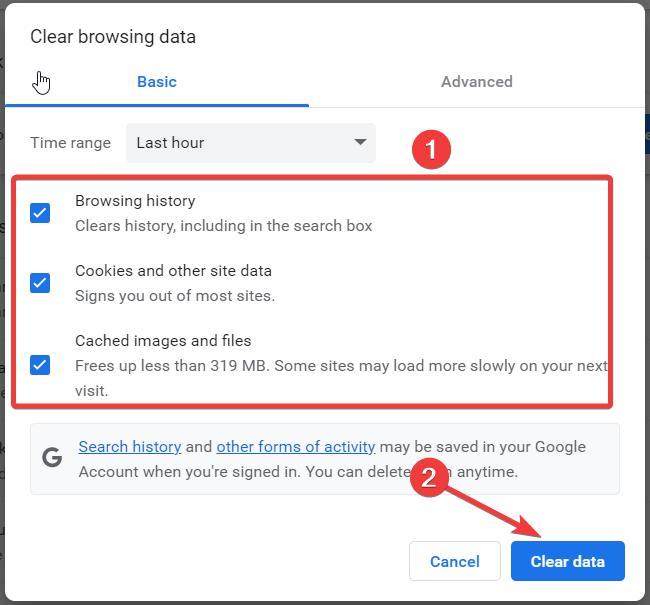
- Une fois les cookies et les données du navigateur supprimés, vérifiez si l'erreur 1200 est résolue.
La méthode pour supprimer le cache du navigateur dans d'autres navigateurs Web, tels que Edge et Firefox, est similaire à celle de Google Chrome.
2. Supprimer le dossier d'informations d'identification Microsoft
- Utilisez le les fenêtres + R raccourci pour lancer le Courir boite de dialogue.
- Entrez la variable d'environnement suivante dans la zone de texte et appuyez sur la Entrer touche pour accéder à l'emplacement suivant.
%localappdata%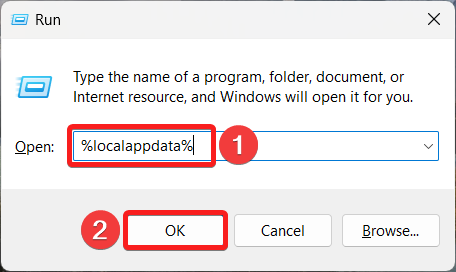
- Ici, localisez le Microsoft dossier et double-cliquez dessus pour accéder à son contenu.
- Maintenant, localisez le Crédits dossier, faites un clic droit dessus et choisissez le Supprimer option située dans le menu contextuel.
Après avoir supprimé le dossier des informations d'identification, redémarrez votre PC et voyez si vous pouvez vous connecter avec succès au compte Microsoft sans rencontrer l'erreur 1200.
Windows stocke toutes les informations d'identification de connexion dans un dossier dédié qui, s'il est corrompu, crée des problèmes avec le processus de connexion Microsoft. Par conséquent, la suppression du dossier corrompu devrait être une solution viable pour résoudre l'erreur de connexion en cours.
3. Effectuer un démarrage propre
- Utilisez le les fenêtres + R raccourci à l'aide de Courir boite de dialogue. Tapez la commande suivante dans la zone de texte et appuyez sur la touche D'ACCORD bouton.
Msconfig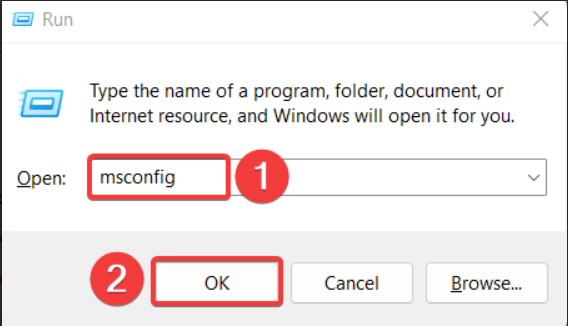
- Dans le Général onglet de la Configuration du système fenêtre, décochez la case pour Charge les composants de démarrage et activer le Charger les services du système option.
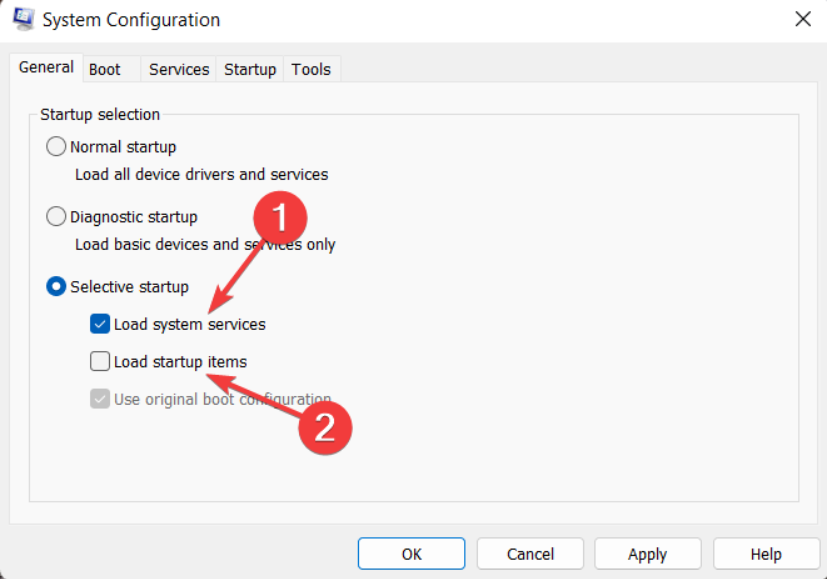
- Passez ensuite à la Prestations de service onglet, recherchez l'onglet Cacher tous les services Microsoft en bas à gauche et cochez la case correspondante. Ensuite, appuyez sur le Désactiver tous les bouton.
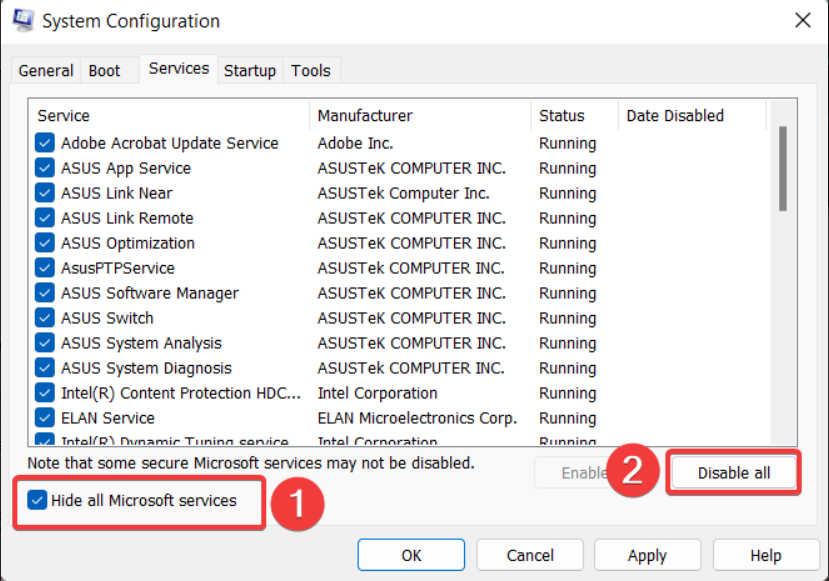
- Cliquez sur Appliquer pour enregistrer les modifications et D'ACCORD pour fermer la fenêtre de configuration du système.
- Maintenant, redémarrez votre PC comme vous le faites normalement pour accéder à l'état de démarrage en mode minimal.
Maintenant, suivez la même procédure qu'avant pour vous connecter à votre compte Microsoft. Si l'erreur 1200 ne se présente pas pendant l'état de démarrage en mode minimal, cela signifie que des applications tierces vous empêchaient de vous connecter au compte Microsoft. Vous pouvez maintenant réactiver ces processus un par un pour identifier le coupable. Après cela, désinstallez l'application à laquelle le service est lié.
- Échec du déploiement avec HRESULT: 0x80073D06 [Réparer]
- Veuillez attendre le GPSVC: comment corriger cette erreur
4. Modifier le registre
- Utilisez le les fenêtres + R touche de raccourci pour lancer le Courir boite de dialogue. Tapez la commande suivante dans la zone de texte et appuyez sur la touche Entrer clé.
regedit.msc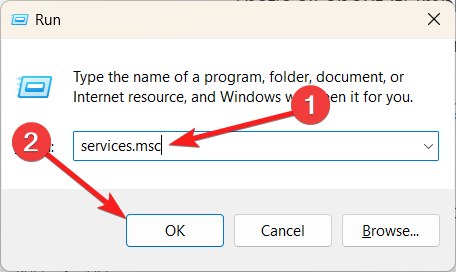
- Dans la fenêtre de l'éditeur de registre, accédez à la sous-clé suivante en collant l'emplacement suivant dans la barre d'adresse.
Ordinateur\HKEY_CURRENT_USER\SOFTWARE\Microsoft\Office\16.0\Common\Identity - Cliquez maintenant avec le bouton droit sur Identité dans la barre de navigation de gauche et appuyez sur la Supprimer bouton dans le menu contextuel.
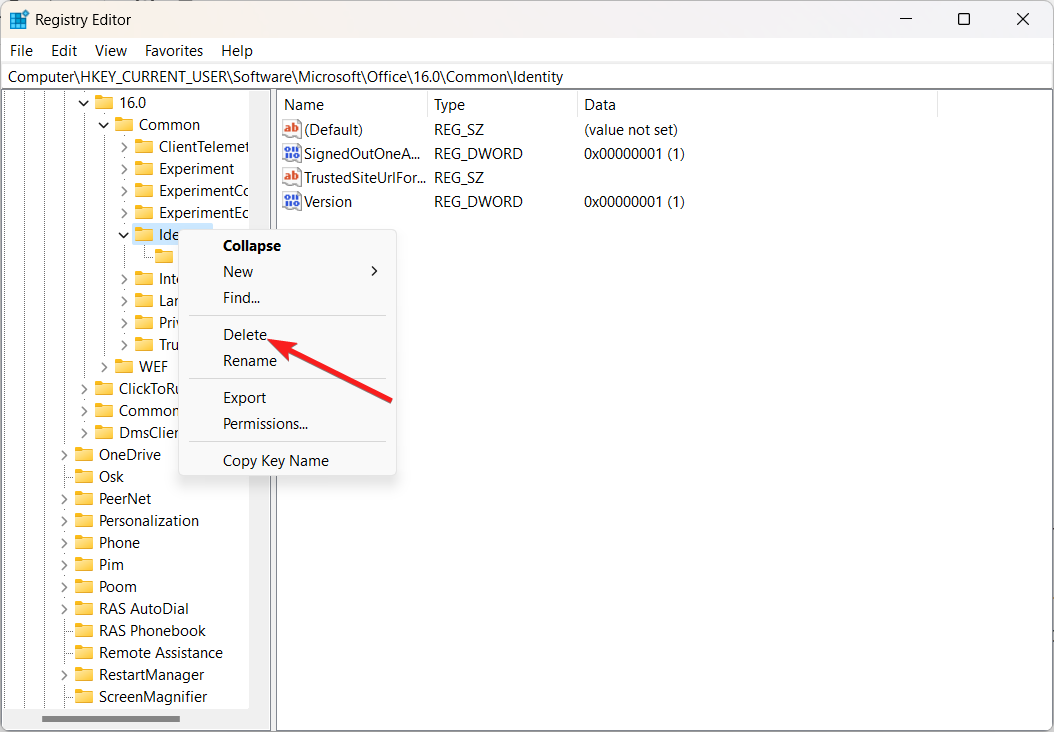
- Quittez la fenêtre de registre après cela et voyez si le problème de l'erreur 1200 est résolu.
Après cela, quittez l'éditeur de registre et redémarrez votre PC. Au redémarrage, relancez l'application Microsoft et essayez de vous connecter avec votre compte Microsoft. Espérons que l'erreur 1200 n'interférera plus avec le processus de connexion.
5. Déconnecter les comptes professionnels et scolaires
- Lancez le Paramètres application à l'aide de les fenêtres + je raccourci.
- Basculer vers Comptes dans la barre latérale gauche et cliquez sur le Accéder au travail ou à l'école option située sous le Compte paramètres.
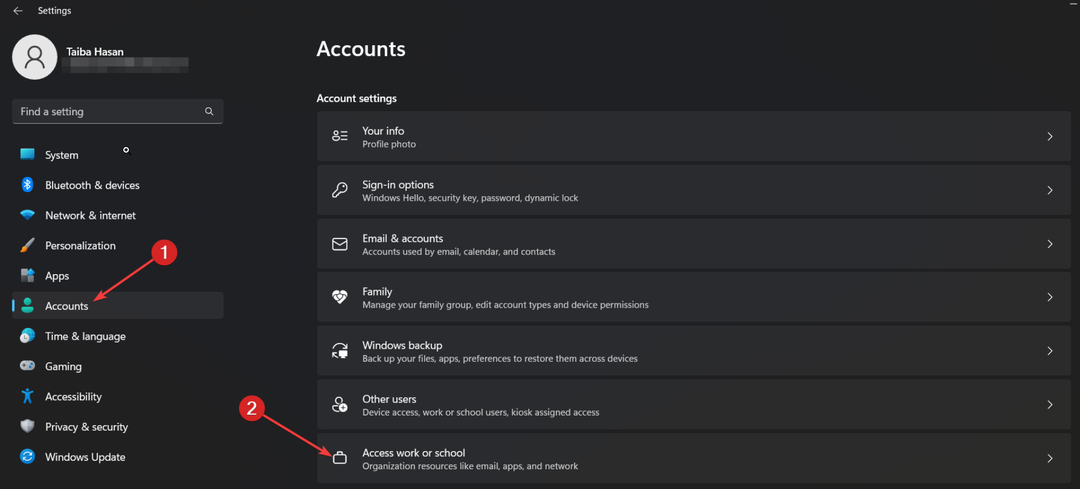
- Dans la fenêtre suivante, recherchez les comptes professionnels ou scolaires, le cas échéant, actuellement connectés à votre PC. Si vous en trouvez, cliquez dessus pour afficher les paramètres associés et appuyez sur le bouton Retirer bouton.
Lorsque le compte professionnel et scolaire est connecté à votre PC, vous rencontrerez probablement des problèmes lors du processus de connexion de votre compte Microsoft.
C'est tout dans ce guide de dépannage! J'espère que vous vous êtes connecté avec succès à votre compte Microsoft en mettant en œuvre les solutions de contournement ci-dessus.
Au cas où vous tomberiez sur le nous devons réparer votre compte Microsoft erreur, reportez-vous à ce guide pour obtenir de l'aide.
Laquelle des solutions répertoriées dans ce guide a fonctionné pour vous? Faites-le nous savoir dans la section des commentaires.


